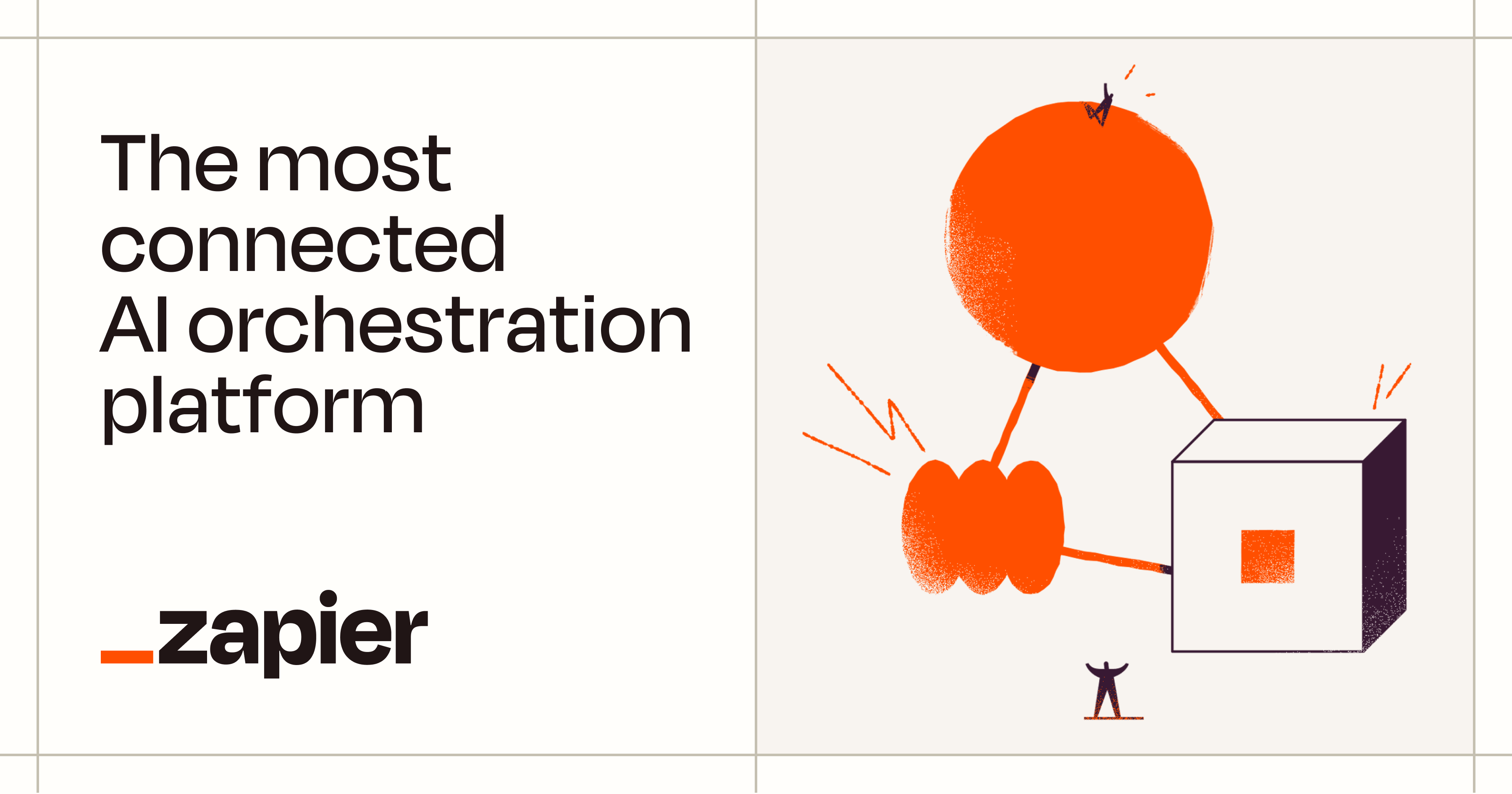AIの進化は目覚ましいものがありますが、やはりOpenAIのChatGPTがその最前線を走る存在となっています。
その機能をさらに強化するために、様々な便利な機能を追加する多くの「プラグイン」が開発されており、使い方によってはChatGPTの可能性を大きく拡張することが可能です。
しかし、プラグインの種類が多岐にわたり、何を選べば良いのか迷ってしまうことは珍しくありません。
そこで本記事では、初心者から上級者まで幅広く活用できる、まず使ってみるべき厳選されたChatGPTプラグインを16種類ご紹介します。
これらのプラグインは、情報収集のスピードを大幅に引き上げたり、作業をオートメーションして生産性をあげたり、ChatGPTの潜在能力を引き出す鍵となるものです。
まだ普通のChatGPTしか使ったことないよ、という人は非常にもったいない!ひとまずこの記事から気になるプラグインを見つけて、1つ使ってみることを強くお勧めします。
AIによる恩恵を最大限に受けたいけれど、調べるのは面倒という人のために、当ブログで主要なプラグインだけをまとめました。
ChatGPTプラグインの使い方
ChatGPTプラグインは、OpenAIが開発したAIであるChatGPTを、さらにパワフルに拡張するためのツール群です。
様々な機能を持つプラグインが大量に公開されており、PDFを読み込ませたり、YouTube動画を読み込ませたり、通常のChatGPTではできないことが実現されます。
インストールと有効化の方法は以下の通りです。
まず、ChatGPTのプラグイン機能を利用するには、ChatGPT Plusに登録する必要があります。2023年11月時点で、ChatGPT Plusは月額20ドルで提供されています。より強力なGPT-4モデルも使えるようになるので、登録して損はないと思います。
ChatGPT Plusに登録したら、画面の左下の名前をクリックして「Settings」を開きます。そこで「Beta features」を選択し、Webブラウジング、プラグインの両方を有効にします。
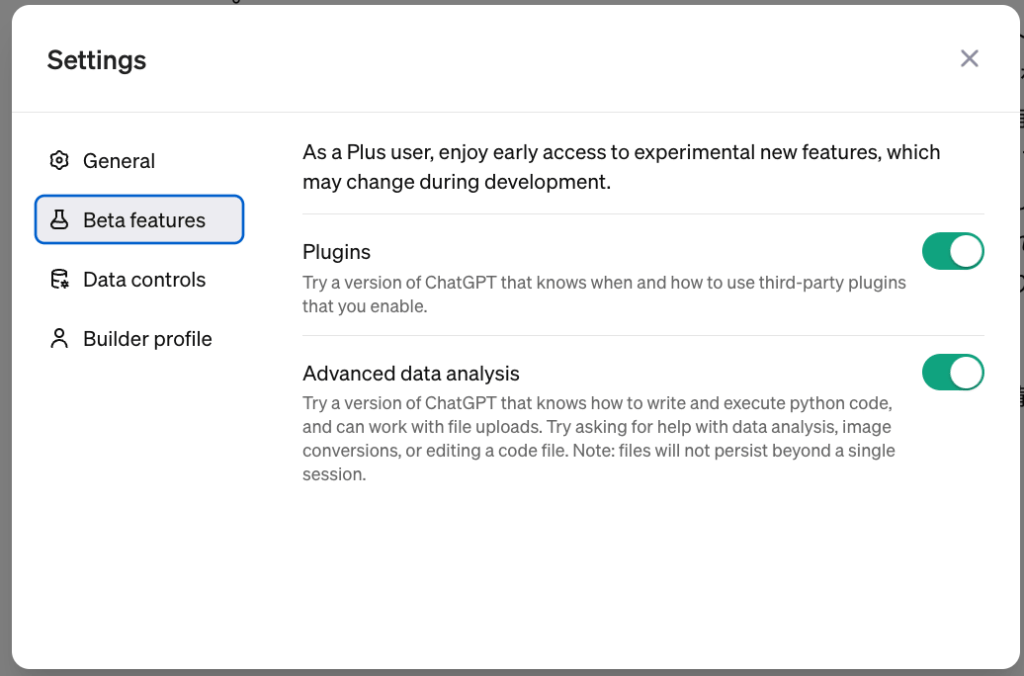
すると、左上でChatGPTのモデルを選択する際に、プラグインモードを選べるようになっているはずです。
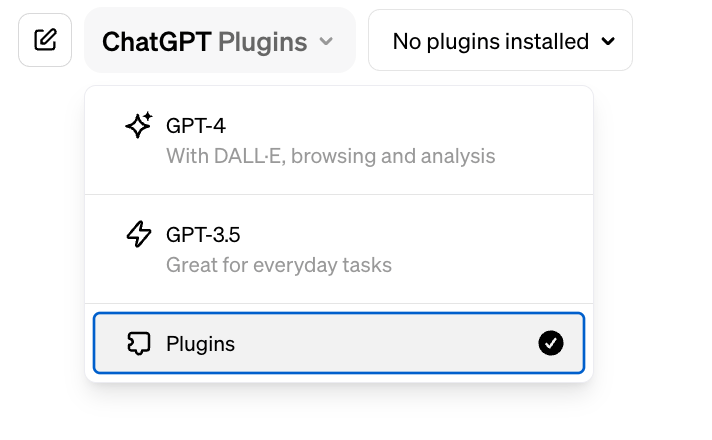
「Plugin Store」から、使用したいプラグインを選択し、「Install」をクリックしてアカウントにインストールします。
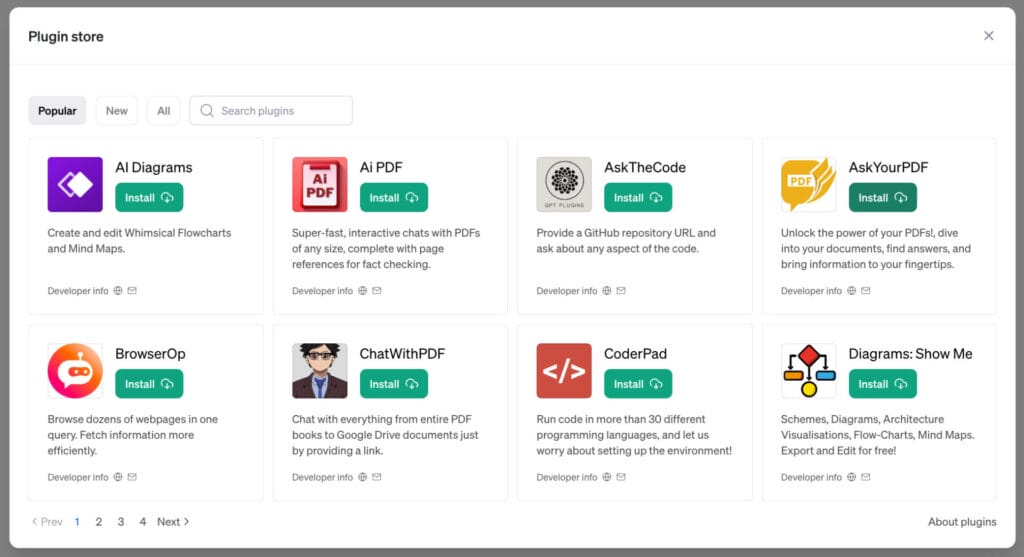
その後、画面上部の「GPT-4」オプションの下に表示される小さなアイコンから、アクティブなプラグインを確認し、プラグインをオンまたはオフに切り替えることができます
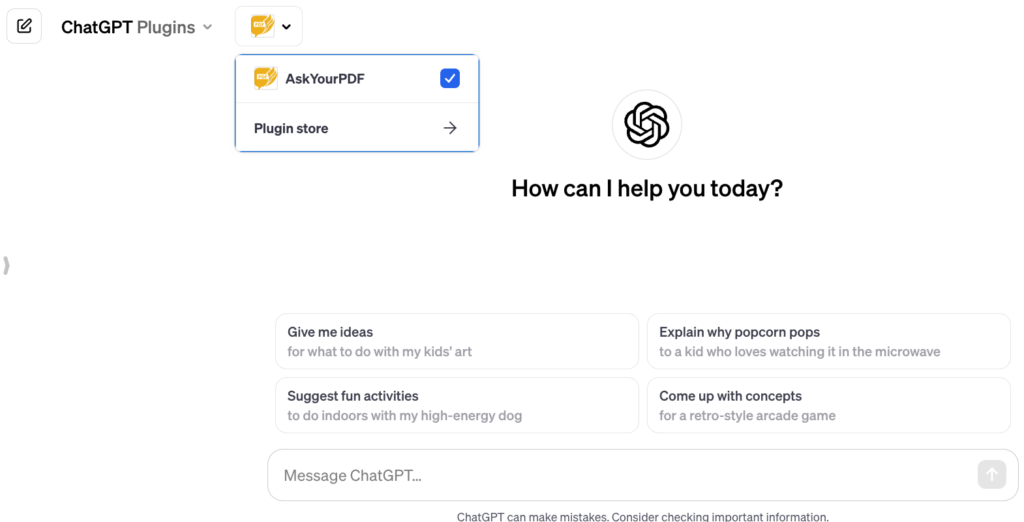
これらのステップを完了すると、ChatGPTのプラグイン機能を利用する準備が整います。
AI活用力をレベルアップするためのプラグイン
Prompt Perfect
ChatGPT用プラグイン “Prompt Perfect”は、プロンプトの効果を高めることを目的としたツールです。このプラグインは、高度なプロンプトエンジニアリングに特化しており、ChatGPTからの返信が良い感じになるよう、自分のプロンプトをどう改善すれば良いかを提案してくれます。
ChatGPTはいくら有能とはいえ、ユーザーからの指示が曖昧だった場合、フルにその力を発揮することができません。
例えば、「挨拶のメールを書いて」というプロンプトより、「しばらく会っていない年上のビジネスパートナーに対する、新年の挨拶のメールを書いて」という方が、得られる結果が良くなるでしょう。
とはいえ良いプロンプトを考えるのは結構大変。
その点、プロンプト・パーフェクトを使えば、初心者でも上級者でも、基本的なプロンプトをAIの持つ能力をフルに活用する詳細な質問に進化させることができます。
大規模言語モデルを使用している場合、正確でコンテキストを意識したプロンプトによって返信の品質を大幅に向上させることができるので、プロンプトを考えるのが苦手だという人はぜひ使用するべきです。
機能的には、Prompt Perfectは、ユーザーのインプットを、より明確に、より具体的に、より文脈的になるように言い換えてくれる。
使い方は非常に簡単で、自分の文章の前に “perfect”という単語を付けるだけで、プラグインを起動することができます。
ユーザーとしては、冒頭に「perfect」と付けるだけで、あとはそのままプロンプトを日本語で書けばよく、普段とやるべきことは変わりません。
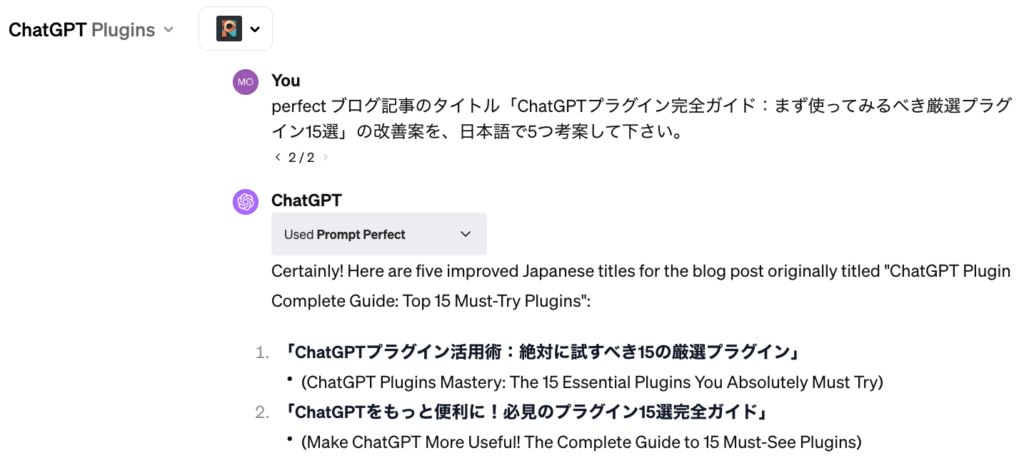
通常のChatGPTを使う時と同じように、日本語でプロンプトを打っただけですが、裏側では勝手にPrompt Perfectが英語のプロンプトに翻訳し、それをさらにリフレーズしてより良い回答が得られるような詳細なプロンプトに書き換えていることがわかります。
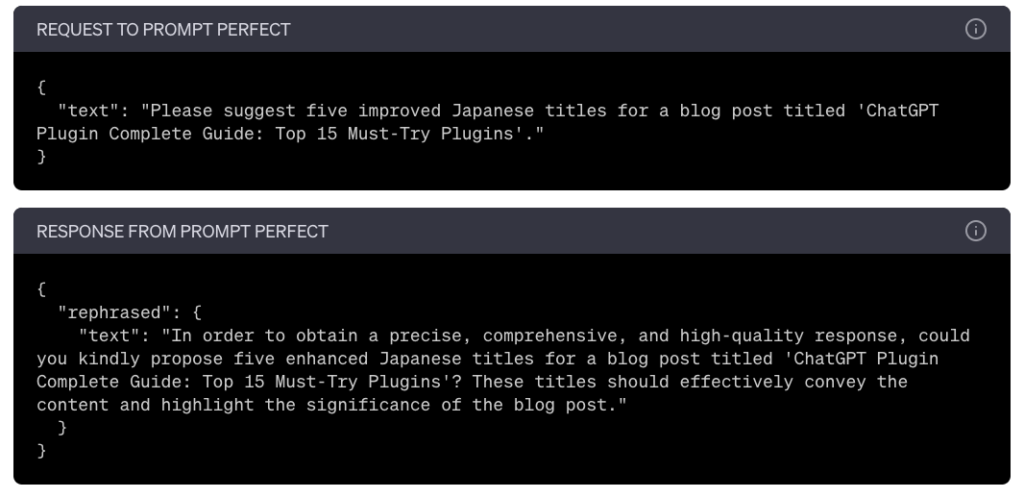
ChatGPTのような大規模言語モデルは、学習時に使うデータの関係で、どうしても英語の方がパフォーマンスが高く、日本語でのパフォーマンスが相対的に低いことが知られています。
Prompt Perfectを使うことで、日本語から英語への翻訳も勝手にやってもらえるので、日本人ユーザーとしては一石二鳥の効果が得られます。
ただし、英語のプロンプトを出すと、ChatGPTからの返信も英語になってしまいがちなので、「日本語で回答して下さい」など日本語で書けという指示は追加した方がいいかもしれません。
効果的なプロンプトの作成に苦労しているユーザーにとって、このプラグインは曖昧で大雑把な質問を的確で理解しやすい指示に変えてくれる非常に便利な助っ人です。
初回利用時のみ、Prompt Perfectのサイトにてメールアドレスの登録を求められます。確認コードがメールで送られてくるので、それを入力するとログインが完了し、以降のプラグイン利用の際にはいちいちリダイレクトされることはありません。
There’s an AI For It
ChatGPTの “There’s an AI For It”プラグインは、困り事を伝えると、ありとあらゆるAIツールを紹介してくれる便利なアシスタントです。
仕事でもプライベートでも必要とする様々なAIツールのハブとして機能するようなイメージです。
このプラグインを使うと、ChatGPTのチャット画面から直接”There’s An AI For That”というウェブサイトの豊富なAIデータベースに接続して、最適なAIを紹介してくれます。

例えば、ブログのSEOアドバイスをくれるAIはあるか、と聞くと、瞬時にプラグインが起動して、AIを活用したSEOツールを教えてくれました。
“There’s An AI For That”は、何千もの人工知能アプリケーションを一覧化している有名サイトです。
このプラグインを活用することで、ChatGPTに質問を送るだけで、あらゆるタスクに使えるAIを探すことができます。
画像編集のような基本的なタスクから、PDFを変換したいといった良くあるけど実行方法がわからない作業、または更に複雑なアプリケーションまで、このプラグインは、ユーザーの特定のニーズに合わせて、その豊富なデータベースから適切なAIツールを特定することができます。
AIの力で情報収集を爆速化するプラグイン
Ask Your PDF
ChatGPTの “Ask Your PDF”プラグインは、PDFドキュメントと会話するという革新的なツールです。
これにより、PDF文書から情報を取得するプロセスを大幅に効率化することができます。
このプラグインは、ユーザーがPDFへのURLリンクを提供すると、プラグインがそれをダウンロードし、その後の処理のためにその内容を記憶します。
ユーザはPDFファイルの内容について具体的な質問をすることができ、プラグインがその質問に応じたPDF中から抜き出して情報を提供するため、面倒なスクロールや長いドキュメントの検索が不要になります。
実際に、ネットで見つけた世界経済フォーラムのグローバルリスクレポート2023という100ページに及ぶPDFを読み込ませてみました。
すると、主要なテーマや、特にポイントとなるセクションを箇条書きで要約してくれています。

もちろん、日本語で説明しろという指示も可能なので、英語が読むのが苦手な人であっても、英語の長文PDFを読みこなせるようになる革命的なツールです。
このプラグインが役立つシーンは無限に考えられます。
専門家であれば大量のレポートから特定のデータだけを素早く探し出したり、学生であれば学術論文から重要なポイントを抽出したり、法律家であれば長い契約書の条項をピンポイントで特定したりすることができるでしょう。
仕事や研究で英語の論文やレポートをたくさん読まなければならない時に、必要なポイントだけをサックと把握できるので非常に便利です。
Link Reader
ChatGPT 用 “Link Reader” プラグインは、多様なウェブコンテンツの処理と読み取りに特化した、ChatGPT モデルの機能を強化する多機能ツールです。
このプラグインにリンクを提供するだけで、ChatGPTが情報を理解し、そのページのコンテンツについて会話をすることができます。
このプラグインは、ウェブページ、PDF、PowerPointプレゼンテーション(PPT)、画像、Word文書、その他のデジタルリソースを含む、幅広いリンクタイプから情報を読み取り、それらを抽出することができます。
そこで試しに、東京電力の引っ越しに関するWebページを読み込ませ、引越し前にどのような手続きが必要になるのかを解説してもらってみました。
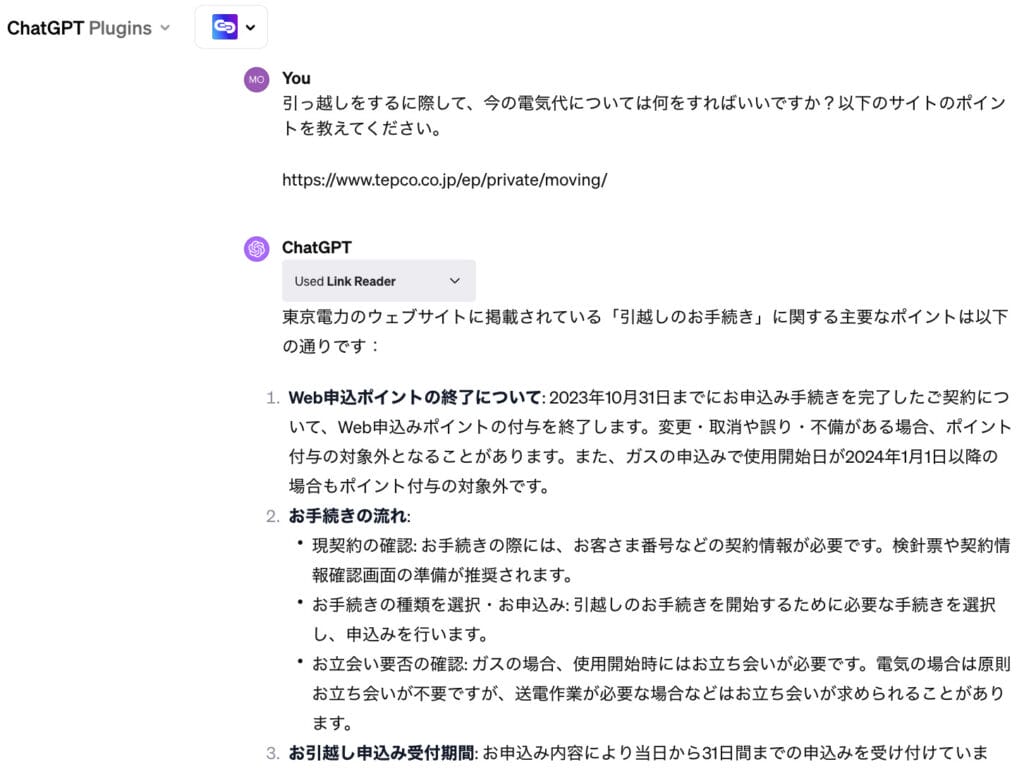
すると、日本のマニアックなシチュエーションの手続きの詳細を、ChatGPTがスムーズに解説し始めてくれました。
このように、PDFに限らず、あらゆる情報のリンクを提供することで、そのリンクの中身を踏まえた会話が可能になるのがLink Readerの大きな利点です。
この機能は、ウェブ上の記事や ブログ記事から、研究論文のようなフォーマルな文書に至るまで、さまざまなウェブリソースからコンテンツを要約し、分析するのに特に便利です。
長い記事を要約したり、分析のために重要なポイントを抽出したり、ウェブサイトの内容を素早く理解する必要がある場面で特に役立ちます。
VoxScript
ChatGPTの「VoxScript」プラグインは、ChatGPTがインターネットの様々な情報源からリアルタイムで情報を得ることを可能にし、最新情報に関するチャットまで可能にするツールです。
多様なデータソースを提供していますが、後ほど紹介する「A-to-Z Video Summary」と同じく、YouTube動画のトランスクリプト(書き起こし)の検索までも可能です。
非常に嬉しいポイントは、リアルタイムのGoogle検索結果やニュース記事などに関する情報の取得も可能である点です。
例えば、SONYの財務情報について聞いてみたところ、前日出たばかりの最新ニュースを要約して教えてくれました。
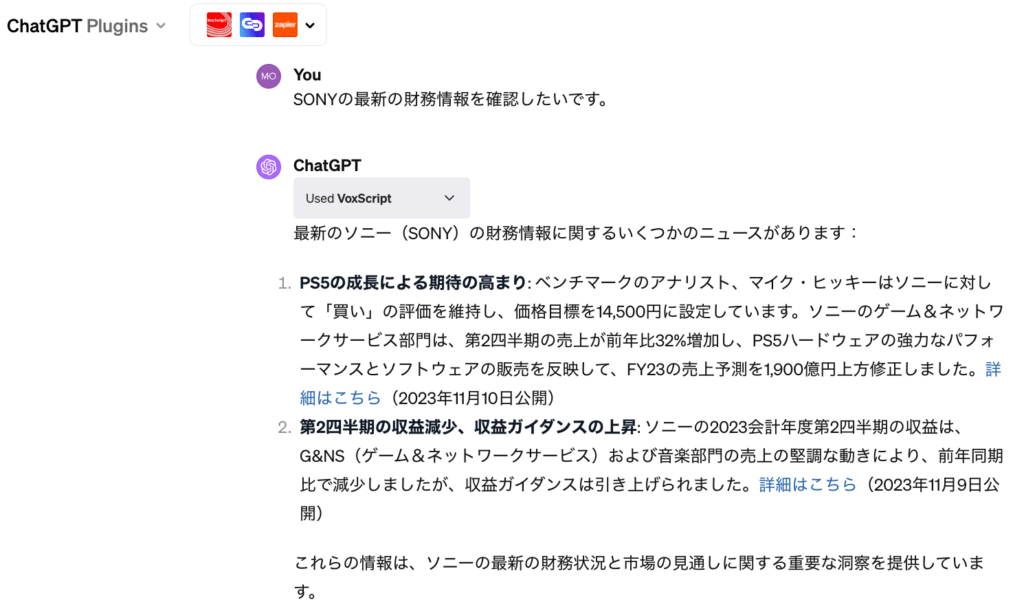
VoxScriptの主な機能は、AIモデルとインターネット上のリアルタイム情報を繋ぐことです。
ChatGPTは、いつの時点までのデータを学習しているか、によってナレッジカットオフがあり、学習データに含まれている日より後に起きたことについては会話できません。
VoxScriptにより、トレーニング終了後の最新情報にアクセスし、データを取得できます。
VoxScriptは、YouTube動画から書き起こしテキストを抽出し、要約して有用な情報を得る能力にも長けています。
ビデオコンテンツをテキスト形式で必要とする人にとって、非常に効率的なツールです。
Scholar AI
「Scholar AI」は、ChatGPTの会話から直接科学論文の内容にアクセスしたり、検索したりできるプラグインです。
オープンアクセスのPubMed, Arxiv, Springerなどの記事へのアクセスを提供し、ユーザーが必要な情報を自然言語で伝えることで、論文の検索を可能にし、アブストラクトや本文をChatGPT上で表示してくれます。
ビジネスの場でも自分の仕事の分野に関連する論文を調べたり、大学生であれば自分の宿題に関連する論文を見つけたりと、情報収集をサポートするツールとして強力です。
例えば、「大規模言語モデル」に関連する引用数の多い論文を5つ紹介してくれ、という指示を行うと、以下のような論文のタイトル、著者、アブストラクト、出版日が迅速に表示されます。

プラグインなしの通常のChatGPTに科学的な内容の質問をすると、”hallucination”と呼ばれるでっち上げの嘘回答が来てしまうことも多いため、やはり正確な情報が欲しい場合にはこうしたプラグインを利用するのが良いでしょう。
ScholarAIを活用することで、査読済みの記事へのアクセスを容易にし、研究やプロジェクトに信頼性の高い情報を迅速に取り入れることができます。
AIの力で生産性向上!本当に使えるビジネスツール群
Zapier
そもそも「Zapier」は、さまざまなウェブアプリケーションを連携させることができるオンラインサービスで、ChatGPT以前から存在しています。
異なるアプリケーション間でのタスクを自動化し、作業効率を向上させるサービスで、例えば、Googleメール、カレンダー、クラウドストレージサービスなど、多くの異なるアプリケーションと連携できます。
ユーザーは「Zaps」と呼ばれる自動化ルールを作成でき、特定のトリガーが発生した際に自動的にアクションを実行するよう設定することができます。たとえば、「新しいメールが受信されたら、その内容をGoogleドライブに保存する」といった自動化が可能です。
ChatGPTの「Zapier」プラグインは、OpenAIとZapierが協力して生み出した画期的な生産性向上ツールです。
プラグインをオンにすると、ChatGPTはZapierを経由して5000以上のアプリケーション、例えばGoogle Sheets、Gmail、Slackなどと直接連携できるようになります。
リストの更新、自動メッセージの送信、特定の連絡先やメールの検索など、幅広いアクションを行えるようになります。
例えば、新しいデータでスプレッドシートを更新するようChatGPTに指示したり、プロジェクトの進捗をチームメンバーに通知することも、簡単なプロンプトで可能です。
実際に、ChatGPTにプロンプトで指示をすることで、Gmailでの下書きメールの作成を可能にするZapを作成してみます。
ChatGPT PluginsでZapierプラグインを有効にすると、Zapierへのアカウント登録を求められますので、アカウント登録を済ませます。
すると、ChatGPTから呼び出せるアクションをZapierに登録する画面が出てきますので、「Gmail Draft」と検索し、「Gmail: Create Draft」というZapを設定することにします。
やることはシンプルで、自分のGmailのログイン情報を入れるだけで接続が確立されます。

「Enable action」ボタンをクリックすると、ChatGPTアクションとしてGmailの下書き作成が可能になります。
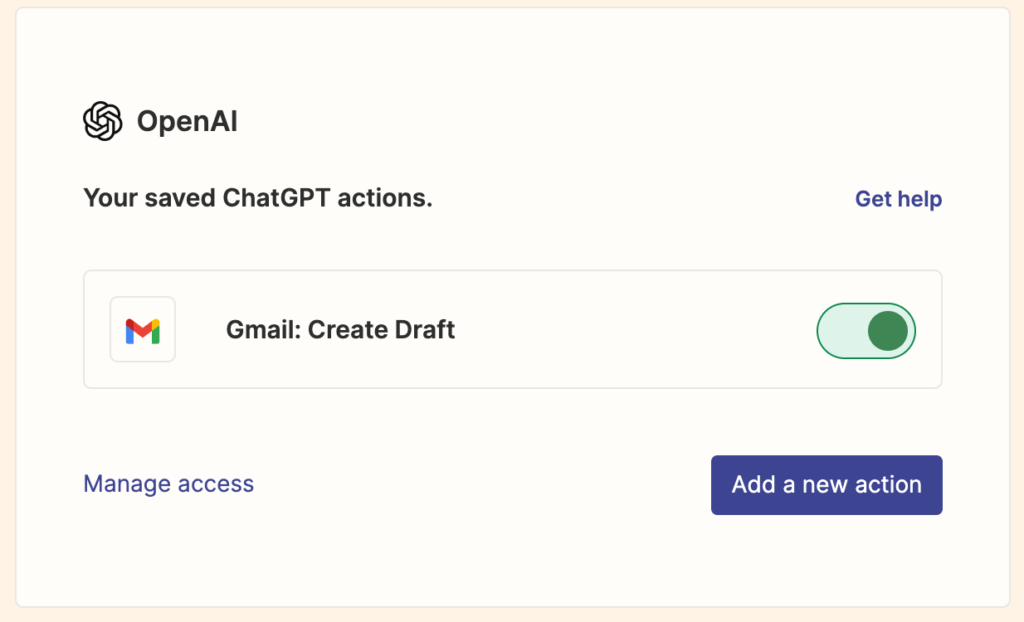
ここまでできたら、ChatGPTに「テスト」という件名のメールを下書きしてもらってみましょう。
GmailをAIに勝手に動かされるのは怖い、と思うかもしれませんが、安全策として、「下書きを確認・編集する」というリンクが表示され、それを確認の上実行するまでは、実際の処理は行われません。

「下書きを確認・編集する」というリンクをクリックすると、以下のような確認画面が表示され、ここから実行ボタン(Run)をクリックするまでは実行されないので安心です。

このプラグインの一番の利点は、ChatGPTインターフェース内からZapierの連携アプリでタスクを自動化する能力にあります。
ユーザーは複数のアプリケーション間を切り替える手間を省き、直接ChatGPTに指示を出して他のアプリでのタスクを実行させることができます。
他のプラグインとも連携できるので、Ask Your PDFで読み取ったPDFの情報を要約して、それを同僚とのSlackやGmailスレッドに送信することなどもできます。
Zapierは5000以上のアプリがあるので、実現できるアクションの可能性は無限大です。
Whimsical AI Diagrams
「Whimsical」は、ビジュアルコラボレーションツールを提供するサービスです。
チームや個人がアイデアやプロジェクトを視覚的に整理し、共有するために使用されます。
このツールは特に、デザインやプロダクト開発の分野で活用されており、チームメンバー間でのアイデアの共有やフィードバックのプロセスをスムーズにするのに役立ちます。
ChatGPT用のWhimsicalによる「AI Diagrams」プラグインは、プロンプトから直接ダイアグラムを生成することでアイデアの視覚化を容易にするプラグインです。
ChatGPTとの統合により、ユーザーは会話を離れることなく簡単にダイアグラムを作成でき、ブレインストーミング、プロジェクト計画、プロセス説明に有用なツールです。
具体的には、ChatGPTチャット内でプラグインを起動し、内容を入力すると、対応するダイアグラムが生成されます。さらに、生成されたダイアグラムをクリックすると、Whimsicalプラットフォーム上でさらに詳細なカスタマイズが可能です。
実際に、AIに関するブログ記事のアイディアをツリー形式のマインドマップにしてもらってみました。
一言プロンプトで指示しただけで、このようなマインドマップが数秒で生成されます。
会議で煮詰まった際に、途中経過をChatGPTに伝えた上で、とりあえずロジックツリーを書かせてみる、というような使い方でも、十分実用的かもしれません。

Whimsical上に移動すれば、通常のWhimsicalの機能を使って、複数ユーザーでのリアルタイムでのコラボレーションなども可能なので、ChatGPTプラグインを使って下書きを作って、仕上げや共有はWhimsical上で行うという使い方が便利です。
Diagrams: Show Me
”Diagrams: Show Me”も、Whimsicalと類似のダイアグラムを生成するプラグインです。
ChatGPTにシームレスに統合され、ユーザーはチャット会話内で直接ダイアグラムを作成・編集することができます。
このプラグインは汎用性が高く、Whimsicalよりも幅広いビジュアルの生成が可能です。
フローチャート、マインドマップ、その他の様々な種類のダイアグラムに対応し、プロセスの理解、概念の視覚化、タイムラインの作成に特に役立ちます。
例えば、ECサイトにおけるデータベースの構造を表現する設計図(スキーマ)をめちゃくちゃざっくりしたプロンプトで描写させてみたのがこちらです。
もちろん、実際に検討しているデータベースの仕様や詳細を伝えることで、実態に即したデータベーススキーマを描かせることも可能です。

ダイアグラムの作成と編集を非常に気軽に実行できるので、エクセルやパワポと睨めっこして複雑な概念をどう図解するか悩む時間がかなり効率化されます。
作成したダイアグラムのダウンロードとも容易で、視覚的コミュニケーションが重要な役割を果たすブレーンストーミングや戦略的プランニングの会議での実用性を高めています。
生成した後のカスタマイズやチームでの共同作業などは、Whimsicalの方が便利かもしれません。しかし、作成できるチャートの多様性は「Diagrams: Show Me」の方が上だと思います。
用途に合わせて使いやすい方を選ぶことをお勧めします。
Wolfram
「WolframAlpha」は、計算知識エンジンとして知られているオンラインサービスです。
ユーザーは質問や方程式、データ解析のリクエストを入力することで、WolframAlphaが計算やデータ分析を行い、詳細な答えや解説を返します。
ChatGPTの「Wolfram」プラグインは、WolframAlphaの力をChatGPTに統合することで、ChatGPTの機能を大幅に強化します。
例えば、通常のChatGPTでは方程式のグラフをサクッと描かせることはできませんが、Wolframのプラグインをオンにしていれば、速攻で描写してくれます。
もちろん、もっと高度なグラフの描写や、数学の問題を解かせることもできます。
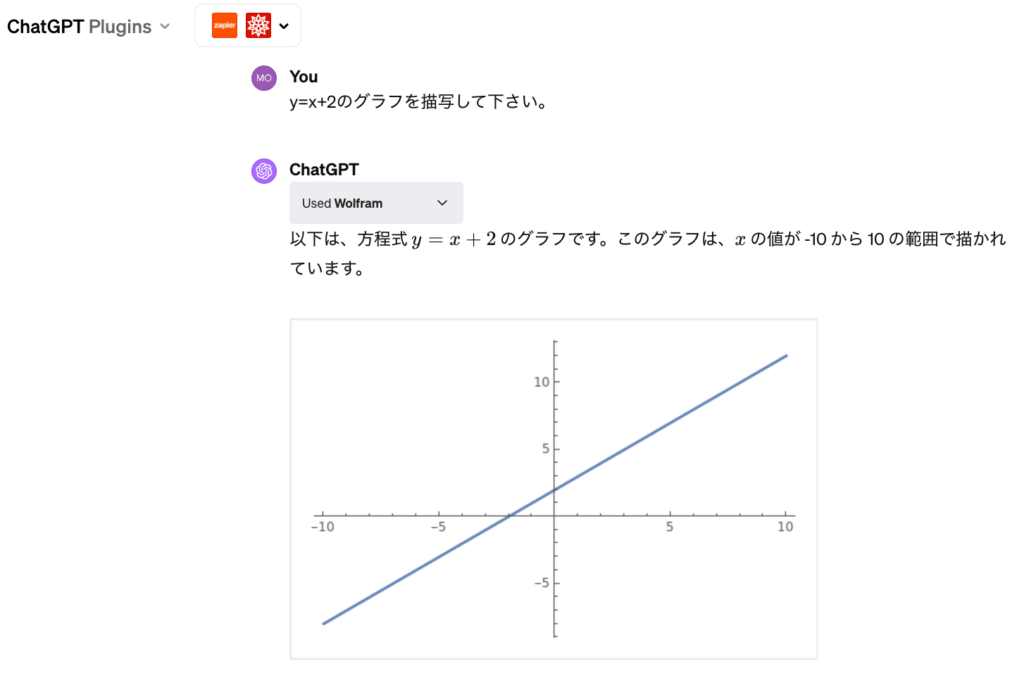
このプラグインにより、ChatGPTは強力な計算リソース、正確な数学の知識、リアルタイムデータ、および高度な可視化ツールにアクセスすることができます。
特に複雑な計算とデータ分析が必要な分野において、ChatGPTをより強力なツールに変貌させます。
Wolfram Alphaの強みの一つとしては、現在時刻などのリアルタイムデータにもアクセスできることです。通常は、ChatGPTに時刻を聞いても教えてくれませんが、Wolframを使うよう指示すれば、時刻の表示もしてくれます。

ユーザーはチャットボットに計算の実行、グラフのプロット、または統計データの提供を依頼でき、ウルフラムは理解しやすい形式でChatGPTを通じて正確な結果を提供します。
複雑なツールを別途使用することなく正確な計算とデータ解釈ができるため、学生、教育者などにとって価値がありそうです。
AskTheCode
「AskTheCode」は、ChatGPTとGitHubリポジトリを接続して、コードの中身についてチャットを可能にしてしまう非常に便利なプラグインです。
このプラグインを使用することで、開発者はGitHubリポジトリのURLをChatGPTに伝えるだけで、それらのリポジトリに関連する質問をChatGPTに投げかけることができます。
実際に、OpenAIが公開している音声認識AIであるWhisperのレポジトリを解説させてみたのがこちらです。

新しいコードベースに取り組んでいる場合、古いプロジェクトをレビューしている場合、または単にリポジトリの構造に興味がある場合など、さまざまなシーンで、AskTheCodeがあれば手間を大幅に削減できます。
AI秘書にドキュメント・表計算を作らせる
Doc Maker
Doc Makerは、テキストをワードファイル(DOCX)、エクセルファイル(XLSX)、PDF、テキストファイル(TXT)、HTML、JSONなど様々なファイル形式に変換できる多機能ChatGPTプラグインです。
ChatGPTとチャットしながら、好みのフォーマットで簡単に文書を作成・管理できます。
プラグインが有効になったら、作成したいファイルの内容と、その形式をChatGPTに会話で指示します。
例えば、日本の都道府県の一覧表をWordで作ってくれという指示をすると、途中経過をチャットで見せてこんな形式でいいかを確認した上で、Doc MakerでWordドキュメントを作成してくれました。
文書は準備ができ次第、ダウンロード可能です。

Doc Makerプラグインを使用することで、様々な形式の文書を簡単に作成・管理できます。レポート生成、ドキュメント作成、あるいはテキストを異なる形式に変換する場合に、生産性を高める強力なツールです。
もちろん、他のプラグインと一緒に使うこともできるので、いくつかのPDFの内容を要約して一つのWordドキュメントを作成させる、なんてこともできてしまいます。
会社員や学生の普段のリサーチでも役立つ場面があるでしょう。
Smart Slides
ChatGPTの「Smart Slides」プラグインは、プレゼンテーションの作成を簡素化し、見栄えの良い資料を手軽に作れる多機能ツールです。
基本情報を会話文で指示するだけで、ビジネスや教育、個人目的に合わせた魅力的なスライドショーが作れます。
プロンプトを打ち込むだけでスライド化してくれるので非常に直感的で、ゼロからプレゼンを組み立てるよりも時間を大幅に節約できます。
例えば、ChatGPTの使い方と注意点を英語で4枚のスライドにまとめるように指示すると、次のような「ChatGPT: An Overview」というパワーポイントを作成してくれました。
チャット内での文字でも、プレゼンの構成を説明してくれます。
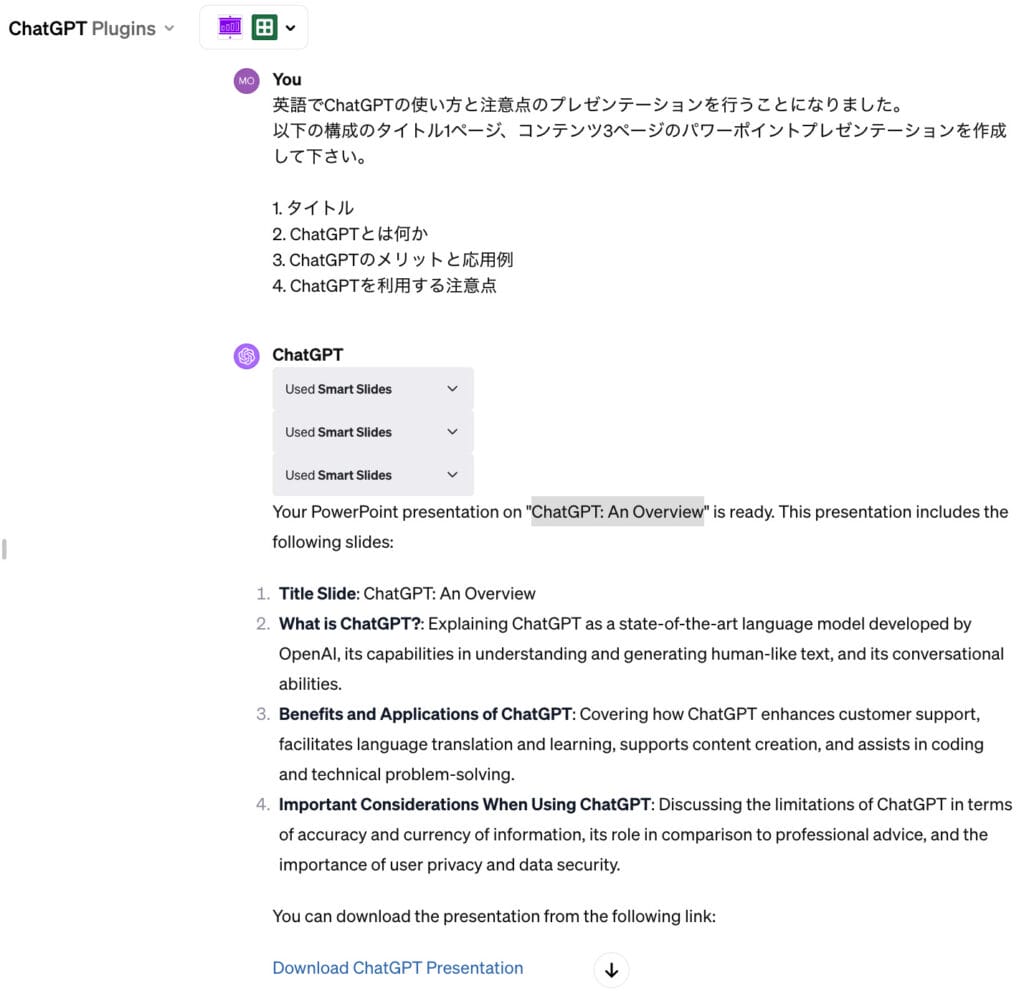
完成したスライドは、シンプルなプロンプトであることもあって単純ですが、ちゃんとパワポとして問題ない形式になっています。
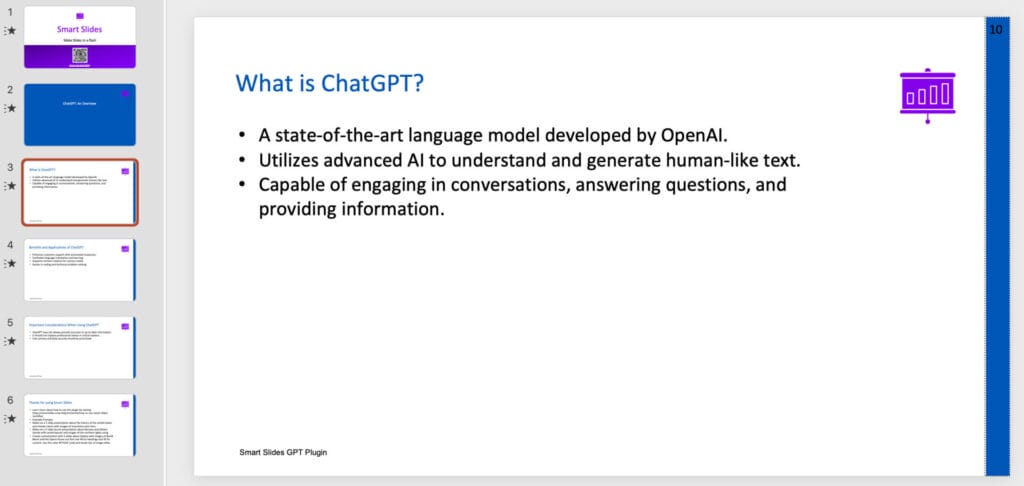
Link ReaderやPDFプラグインなどの他のプラグインと組み合わせて、既存の資料に基づいてプレゼンテーションを作成したり、全体の構成を詳細にテキストで指示すれば、もっと叩き台として実用的なスライドを生成できます。
このプラグインは、教育、ビジネス、イベント管理など、さまざまな領域でその実用性を発揮できるでしょう。
教育目的では、レッスン、チュートリアル、学習教材用のスライドを作成するために使用できるかもしれません。ビジネスシーンでは、データ、調査結果、プロジェクトの最新情報を簡潔かつ視覚的に魅力的に要約するのに便利です。
Make A Sheet
ChatGPTの「Make A Sheet」プラグインは、CSVファイルを手軽に生成できる便利なツールです。
会話文で指示をすると、Google SheetsやMicrosoft Excelのような一般的な表計算プログラムに直接インポートできるCSVファイルを生成してくれます。
もちろん、他のLink ReaderやPDF情報収集系のプラグインと組み合わせて、取得した情報を「これを表にして」といった指示をすることもできます。
例えば、日本の東北地方の都道府県だけを抜き出したCSVを作成させてみたのがこちらです。

ChatGPTと情報のやり取りをしていると、このチャットの内容を表形式にしたいなあ、と思うこともあるかと思います。そのような際に、非常に活躍してくれるプラグインでしょう。
面倒な作業が、チャット内で日本語を書くだけで実現できるので、それによって節約できる時間は計り知れません。
AIで実現するデザイン・コンテンツ制作
Canva
ChatGPTのCanvaプラグインは、会話型AIであるChatGPTと、デザインツールであるCanvaを統合し、様々なデザインを簡単に作成する革新的な方法を提供します。
ユーザーは自分のデザインの要望やスタイルの好みを会話文で詳しく説明できます。ChatGPTはこれらの説明に基づいて関連するCanvaテンプレートを提案します。
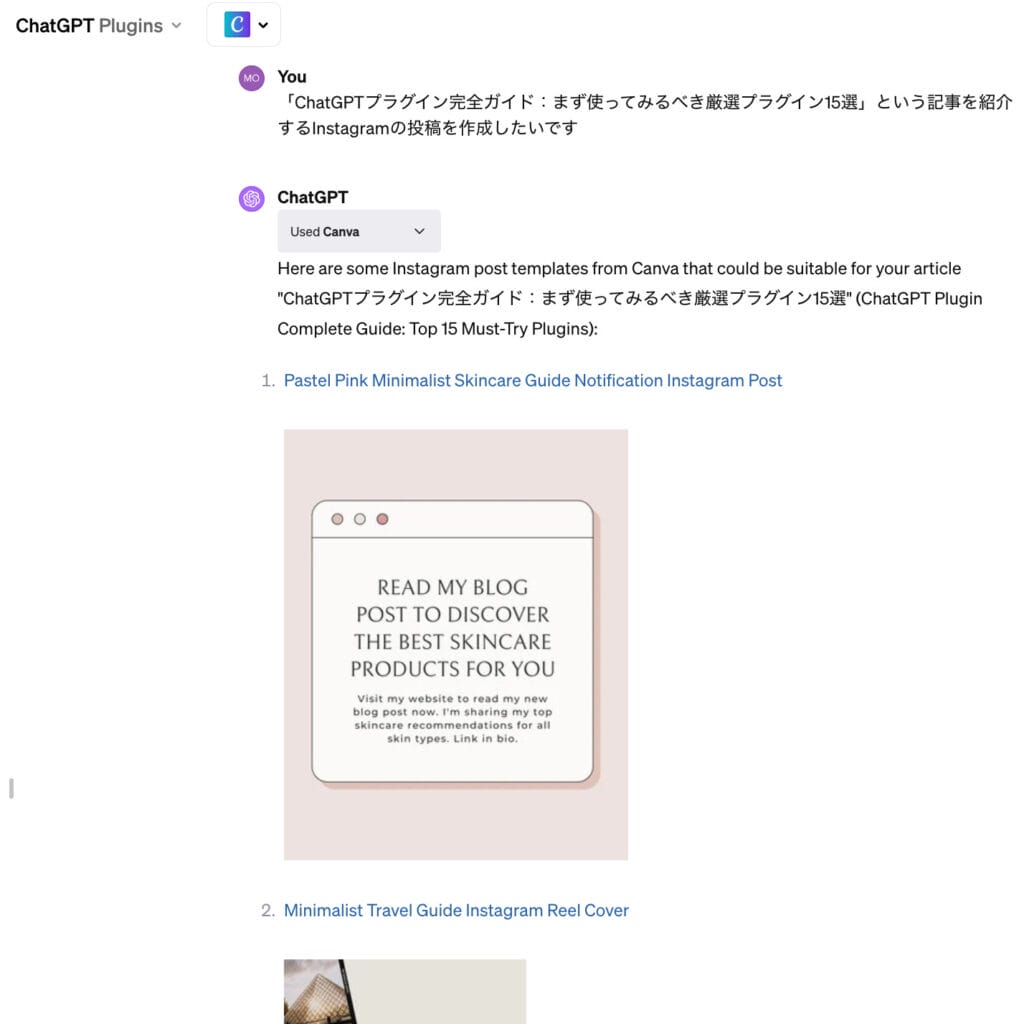
テンプレートが選ばれると、ユーザーはCanvaにリダイレクトされ、デザインのさらなるカスタマイズを行うことができます。
ソーシャルメディアマネージャー、マーケッター、デザイン未経験者にとっては、デザイン知識なしにプロフェッショナルな見栄えのビジュアルを容易に作成でき、非常に便利です。
ロゴやバナー、ソーシャルメディアの投稿、TikTokビデオ、Instagramリール、ウェブサイトテンプレート、ポスターなどのビジュアル作成が簡単になります。
One Word Domains
One Word Domainsプラグインは、ChatGPTとの会話の中で、ドメイン名の利用可否を調べられるツールです。
自分のオリジナルのウェブサイトやブログ、サービス名などを考える際に、ドメインのアイディアを考え、さらにそのドメインが他人に取られていないかを調べるのは結構大変な作業です。
One Word Domainsプラグインをオンにした状態でChatGPTを使えば、ドメインのアイディアを考える作業をChatGPTに手伝ってもらいながら、その場で速攻でドメインが空いているかどうかを調べてくれるので、ものすごい時間を節約することができます。
実際に、「AIや機械学習に関連するキーワードのドメインで利用可能なものを見つけたいです。」というプロンプトで質問してみたところ、一気に10個のドメインのアイディアと、その利用可否を表示してくれました。

自分のウェブサイトのタイトルを考えるのに悩んだ経験のある人は、これがどれだけありがたいツールかわかるはずです。
複数のプラグインを組み合わせて最高の秘書を手に入れよう
ChatGPTプラグインを導入してみると、AIがどれだけ進歩しているか驚かされることでしょう。
AIのデメリットとされている学習データの古さの問題も、WEB上の情報を取り入れるAsk Your PDFやVox Scriptを使えば今日のニュースについての会話すらできてしまいます。
また、メールの下書きやスプレッドシート作成の代行など、さながら人間の秘書と同じような作業まで実行できてしまいます。
さらに、最大限に力を発揮するのは、複数のプラグインを組み合わせた時です。
ChatGPTでは、2023年11月現在、3つのプラグインを同時にオンにしておくことができる。
したがって、プロンプトの質を高めるためにPrompt Perfectを常にオンにしながら、Link Readerで資料を収集させ、その要約を上司に報告する前に、自分のGmailのメールボックスに下書きとして保存する、など、情報収集のフローをAIで大幅に簡略化できるかもしれない。